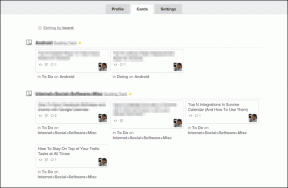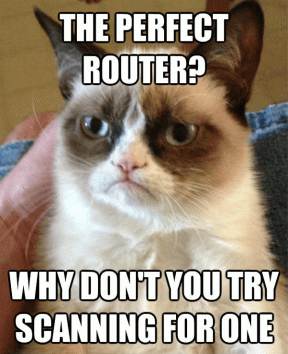ما المقصود بمقاطعة الساعة؟
منوعات / / July 23, 2022

يجب أن يكون مستخدمو سطح المكتب على دراية جيدة بالمقاطعات التي غالبًا ما يتم مواجهتها على الأنظمة. تنبه المقاطعة عادةً وحدة المعالجة المركزية أو المعالج حول حالة ذات أولوية عالية تتطلب مقاطعة الكود الذي ينفذه المعالج. يؤدي هذا إلى قيام المعالج بوضع حد للأنشطة الجارية والتعامل مع الحدث عالي القيمة أولاً. المقاطعات ، باختصار ، هي الاتصالات بين البرامج والأجهزة مع وحدة المعالجة المركزية للنظام. إذا كنت شخصًا يتعامل مع نفس الموقف وتتساءل عما هو مقاطعة الساعة ، فأنت في المكان المناسب. نقدم لك دليلًا مثاليًا يساعدك على تنوير نفسك بشأن وقت مقاطعة المعالج وتأثيراته على نظامك. لذا ، دعونا نبدأ بمعرفة مقاطعة الساعة أولاً.

محتويات
- ما هي ساعة المقاطعة؟
- كيفية إصلاح المعالج وقت المقاطعة الزائد لوحدة المعالجة المركزية
- الطريقة الأولى: طرق استكشاف الأخطاء وإصلاحها الأساسية
- الطريقة الثانية: تحديث برامج تشغيل الجهاز
- الطريقة الثالثة: تعطيل الأجهزة الخارجية
- الطريقة الرابعة: تعطيل المؤثرات الصوتية
- الطريقة الخامسة: تغيير خطة الطاقة
- الطريقة السادسة: تحديث Windows
- الطريقة السابعة: تحديث إعدادات BIOS
- الطريقة 8: إجراء استعادة النظام
- الطريقة التاسعة: إعادة تثبيت Windows
ما هي ساعة المقاطعة؟
تُعرف مقاطعات الساعة أيضًا باسم المقاطعات الزمنية التي تحدث بشكل متكرر على أنظمة OS لدعم المهام المتعددة الوقائية. عادةً ما يتم تشغيل مقاطعة الساعة بواسطة مكون خارجي يرسل إشارة إلى وحدة المعالجة المركزية بعد فترة زمنية محددة. يؤدي هذا إلى مقاطعة النظام وتعطيل المهمة التي يقوم بتشغيلها مؤقتًا لتشغيل خدمة مطلوبة للمعالجة في تلك الفترة الزمنية الثابتة بدلاً من ذلك. بمجرد الانتهاء من ذلك ، تعود وحدة المعالجة المركزية إلى المهمة التي كانت تعمل مسبقًا قبل المقاطعة. في بعض الأحيان ، عندما يعمل أحد التطبيقات في الخلفية ولا يحصل على وقت كافٍ لإكماله ، فإنه ينتج عنه تحميل زائد لوحدة المعالجة المركزية. في كل مرة يتم فيها تشغيل خطوة تنفيذ جديدة أثناء تشغيل الخطوة السابقة ؛ يؤدي إلى زيادة الحمل. إذا واجهت مقاطعات للنظام تستحوذ على أكثر من 20٪ من استخدام وحدة المعالجة المركزية وتسبب في حدوث حمل زائد ، فهذا يشير إلى وجود خطأ في أجهزة نظامك التي تحتاج إلى الإصلاح.
كيفية إصلاح المعالج وقت المقاطعة الزائد لوحدة المعالجة المركزية
فيما يلي الطرق المعطاة لنفس الشيء والتي ستساعدك في مشاكل المقاطعة:
الطريقة الأولى: طرق استكشاف الأخطاء وإصلاحها الأساسية
فيما يلي بعض الطرق الأساسية التي يجب اتباعها لإصلاح المشكلة.
1 أ. أعد تشغيل الكمبيوتر
الطريقة الأولى والأساسية التي يجب اتباعها إذا كنت تعاني من مشكلة التحميل الزائد بسبب وقت المقاطعة هي إعادة تشغيل جهازك. وقت مقاطعة المعالج هو الوقت الذي يقضيه المعالج في تلقي وصيانة مقاطعات الأجهزة. في معظم الأوقات ، تحدث مقاطعة الساعة كل 10 مللي ثانية. لذلك ، تساعد إعادة تشغيل جهاز الكمبيوتر في منح النظام بداية جديدة وإغلاق البرامج غير المرغوب فيها التي تعمل في الخلفية والتي تسبب الحمل الزائد.
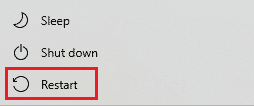
1 ب. تحقق من البرامج المفتوحة
تحتاج البرامج التي تعمل في الخلفية إلى التحقق من استخدامها لوحدة المعالجة المركزية على النظام. إذا كان أحد البرامج وراء سبب الاستخدام المرتفع لوحدة المعالجة المركزية ، فيمكنك إغلاقه لمعالجة مشكلة التحميل الزائد للنظام.
1. يضعط Ctrl + Shift + Escمفاتيح معا لفتح مدير المهام.
2. انقر بزر الماوس الأيمن فوق ملف برنامج مع أعلى استخدام لوحدة المعالجة المركزية في العمليات علامة التبويب وانقر فوق إنهاء المهمة.

3. يمكنك بدء المهمة مرة أخرى عندما يتحسن استخدام وحدة المعالجة المركزية.
اقرأ أيضا:كيفية إصلاح ارتفاع استخدام وحدة المعالجة المركزية hkcmd
الطريقة الثانية: تحديث برامج تشغيل الجهاز
يمكن أيضًا أن تضع برامج التشغيل القديمة عبئًا على وحدة المعالجة المركزية مما يتسبب في حدوث زيادة في تحميل وحدة المعالجة المركزية. وبالتالي ، قم بتحديث جميع برامج التشغيل بما في ذلك محركات الأقراص وبرامج تشغيل GPU وبرامج تشغيل الصوت وغيرها. يمكنك قراءة أدلةنا على كيفية تحديث برامج تشغيل محول الشبكة على نظام التشغيل Windows 10, 4 طرق لتحديث برامج تشغيل الرسومات في نظام التشغيل Windows 10، و كيفية تحديث برامج تشغيل الجهاز على Windows 10 لتحديث الإصدارات الجديدة لجميع السائقين.

الطريقة الثالثة: تعطيل الأجهزة الخارجية
هناك طريقة أخرى يمكن أن تساعدك في حل مشكلات تحميل وحدة المعالجة المركزية الكبيرة وهي تعطيل الأجهزة الخارجية. قد تتسبب أجهزة USB في حدوث مشكلات في نظامك ، لذلك ، في إدارة الأجهزة في نظامك ، قم بتعطيل جميع الأجهزة المتصلة بجهاز الكمبيوتر الخاص بك.
1. اضغط على مفتاح Windows، يكتب مدير الجهاز وانقر فوق فتح.

2. انقر نقرًا مزدوجًا فوق وحدات تحكم الناقل التسلسلي العالمية لتوسيع السائقين.

3. انقر بزر الماوس الأيمن فوق ملف جهاز واختر تعطيل الجهاز.
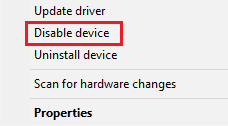
4. كرر العملية لجميع الأجهزة الخارجية وبمجرد تعطيلها ، يجب أن يتحسن وقت مقاطعة المعالج.
اقرأ أيضا:إصلاح وحدة المعالجة المركزية Steam Client Bootstrapper High CPU على نظام التشغيل Windows 10
الطريقة الرابعة: تعطيل المؤثرات الصوتية
يمكن أن تؤدي المؤثرات الصوتية والموسيقى التي يتم تشغيلها على جهاز الكمبيوتر أيضًا إلى وقت مقاطعة المعالج ، مما يؤدي إلى مقاطعة الساعة للاستخدام العالي لوحدة المعالجة المركزية. لذلك ، يمكن أن يكون تعطيل تحسين الصوت مفيدًا بمساعدة الخطوات التالية:
1. اضغط على مفتاح Windows، يكتب إعدادات الصوت وانقر فوق فتح.

2. انقر فوق لوحة تحكم بالصوت تحت الإعدادات ذات الصلة.
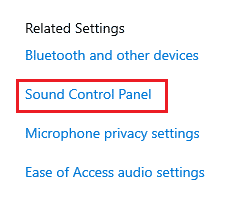
3. انقر فوق الجهاز في ملف تشغيل علامة التبويب وحدد الخصائص.
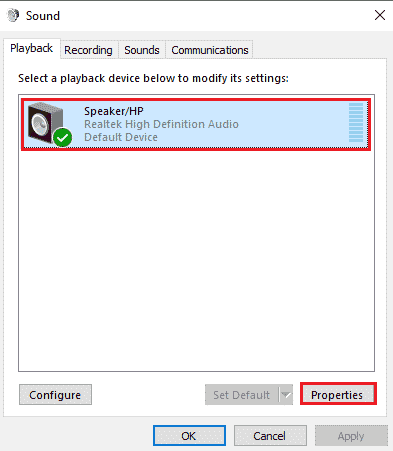
4. ضع علامة في المربع الخاص بـ قم بتعطيل كافة المؤثرات الصوتية في ال التعزيز علامة التبويب وانقر فوق نعم.
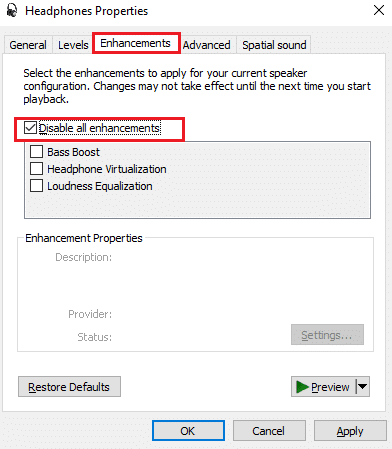
الطريقة الخامسة: تغيير خطة الطاقة
هناك عامل آخر يؤثر على أداء وحدة المعالجة المركزية في نظامك وهو إعدادات الطاقة. ليس فقط على أجهزة الكمبيوتر المكتبية ، ولكنه ينطبق أيضًا على أجهزة الكمبيوتر المحمولة. يمكن أن تكون إعدادات الطاقة المنخفضة على نظامك سببًا للحمل الزائد على وحدة المعالجة المركزية. اقرأ دليلنا على كيفية تغيير خطة الطاقة على نظام التشغيل Windows 10.

اقرأ أيضا: إصلاح عملية خدمة مضيف DISM الاستخدام العالي لوحدة المعالجة المركزية
الطريقة السادسة: تحديث Windows
قد يكون البرنامج الذي تستخدمه قديمًا. في مثل هذه الحالة ، عادةً ما يكون استخدام وحدة المعالجة المركزية مرتفعًا جدًا ، مما قد يكون ضارًا. لذلك ، يمكن أن يؤدي تحديث البرنامج بأحدث إصدار إلى حل مشكلة التحميل الزائد. يمكنك التحقق من دليلنا على كيفية تنزيل Windows 10 وتثبيته آخر تحديث للمزيد.

الطريقة السابعة: تحديث إعدادات BIOS
إذا لم يساعدك أي من الخيارات في الإجابة على شكوكك حول ماهية مقاطعة الساعة وكيفية إصلاحها التي تسبب استخدام وحدة المعالجة المركزية بكثافة ، BIOS يمكن أن تساعدك الإعدادات في ذلك. هذه خطوة متقدمة وسيساعدك تحديث BIOS في إصلاح مشكلة الاستخدام العالي. اقرأ المزيد عن واعرف ما هو BIOS وكيفية تحديث BIOS في دليلنا.

اقرأ أيضا:إصلاح استخدام .NET Runtime Optimization Service العالي لوحدة المعالجة المركزية
الطريقة 8: إجراء استعادة النظام
إذا لم تجلب لك أي من الطرق نتائج إيجابية في تحسين أداء وحدة المعالجة المركزية لديك ، فيجب أن تحاول تشغيل استعادة النظام على نظامك. تعد استعادة النظام رائعة في التغلب على الأخطاء غير المتوقعة التي يمكن أن يواجهها سطح المكتب ، خاصة فيما يتعلق باستخدام وحدة المعالجة المركزية. اقرأ دليلنا على كيفية استخدام استعادة النظام على Windows 10 لتنفيذه بشكل صحيح على نظامك.

الطريقة التاسعة: إعادة تثبيت Windows
إعادة تثبيت Windows هو الملاذ الأخير لمشكلات تحميل وحدة المعالجة المركزية التي تواجهها بسبب مقاطعة الساعة. إذا امتد استخدام وحدة المعالجة المركزية لديك ، فقد تحتاج إلى تثبيت جديد لنظام التشغيل Windows لحل المشكلة. اقرأ دليلنا على كيفية إجراء تثبيت نظيف لنظام التشغيل Windows 10 لمعرفة المزيد عنها.
ملحوظة: نسخ جميع الملفات والبرامج احتياطيًا قبل محاولة هذه الطريقة.

اقرأ أيضا:إصلاح استخدام Ntoskrnl.exe العالي لوحدة المعالجة المركزية
الأسئلة المتداولة (FAQs)
س 1. ما هي البرامج التي تؤدي إلى ارتفاع استخدام وحدة المعالجة المركزية؟
الجواب. يمكن أن تؤدي العديد من البرامج إلى استخدام عالٍ لـ وحدة المعالجة المركزية على نظامك. يعتمد ذلك على البرامج التي تستخدمها ، بشكل عام ، برامج مثل برامج تحرير الفيديو والصور ، أو الترميز أو فك التشفير البرامج ، والألعاب الثقيلة ، ومحولات الفيديو ، والمتصفحات المفتوحة مع فتح علامات تبويب متعددة ، ويمكن أن تتسبب برامج نسخ أقراص DVD في حدوث وحدة المعالجة المركزية الزائد.
س 2. هل وحدة المعالجة المركزية التحميل الزائد سيئة؟
الجواب. يمكن أن يحدث التحميل الزائد لوحدة المعالجة المركزية على أي نظام بسبب برامج الاستخدام العالي ؛ إنه شائع جدًا ولكن إذا كانت وحدة المعالجة المركزية لديك تعمل باستمرار على أداء عالٍ ، فقد يكون ذلك سببًا للقلق. عادة ما يؤدي إلى ارتفاع درجة حرارة النظام وأجهزته أو تآكلها. أيضًا ، يمكن أن يتسبب في تعطل نظامك بشكل غير متوقع أو تجميده في منتصف الطريق.
س 3. كيف يمكنني تعظيم أداء وحدة المعالجة المركزية؟
الجواب. يمكن تحسين أداء وحدة المعالجة المركزية عن طريق إضافة المزيد الرامات " الذاكرة العشوائية في الهواتف والحواسيب " إلى جهاز الكمبيوتر ، وإلغاء تثبيت البرامج غير الضرورية ، وإغلاق العديد من البرامج التي تعمل في الخلفية ، واستخدام تنظيف القرص.
س 4. كيف أعرف ما إذا كانت وحدة المعالجة المركزية الخاصة بي محملة بشكل زائد بسبب الساعة يقطع؟
الجواب. يمكنك معرفة التحميل الزائد لوحدة المعالجة المركزية من ملف مدير المهام في نظامك. افتح مدير المهام وتحقق من البرامج التي تستغل استخدام وحدة المعالجة المركزية أكثر من غيرها.
س 5. ما هي النسبة المئوية لاستخدام وحدة المعالجة المركزية العادي؟
الجواب. النسبة العادية لاستخدام وحدة المعالجة المركزية هي 10٪ أو أقل، في حالة نظام العمل الخامل.
مُستَحسَن:
- كيفية إلغاء متابعة شخص ما على TikTok
- إصلاح تحقق من أن مسارات التحويل المحددة هي خطأ صالح
- إصلاح خطأ تحديث Windows 10 0xc1900204
- إصلاح استخدام NVIDIA Container High CPU على نظام التشغيل Windows 10
نأمل أن يساعد دليلنا في تنويرك ما هو المقاطعة على مدار الساعة وكيفية إصلاح الاستخدام العالي لوحدة المعالجة المركزية التي تسببها. أخبرنا عن إحدى الطرق التي ساعدتك أكثر في معالجة هذه المشكلة. إذا كان لديك أي استفسارات أو اقتراحات أخرى لتقديمها ، فيرجى تركها في قسم التعليقات.